Er du ny i Linux-verdenen og ønsker å forbedre effektiviteten din i terminalen? Tab-Stopp-Trikset gir deg en praktisk måte å forenkle inndata i Bash og unngå unøyaktigheter. Denne veiledningen vil vise deg hvordan du effektivt kan bruke Tab-Stopp-Trikset for å forbedre navigasjons- og inndatavekene dine i terminalen.
Viktige innsikter
- Tab-Stopp-Trikset lar deg automatisk fullføre filbaner og kommandoer ved å trykke på Tab-tasten.
- Det hjelper deg å navigere raskt i filsystemet ved å vise forslag til inndata.
- Ved å trykke på Tab-tasten flere ganger kan du se tilgjengelige alternativer.
Trinn-for-trinn veiledning
La oss begynne med å komme i gang med å bruke Tab-Stopp-Trikset. Du er i Bash og starter med enkle kommandoer:
I ditt første steg åpner du terminalen og skriver cd / for å gå til rotkatalogen. Nå trykk en gang på Tab-tasten. Du vil se en automatisert fullføring eller forslag.
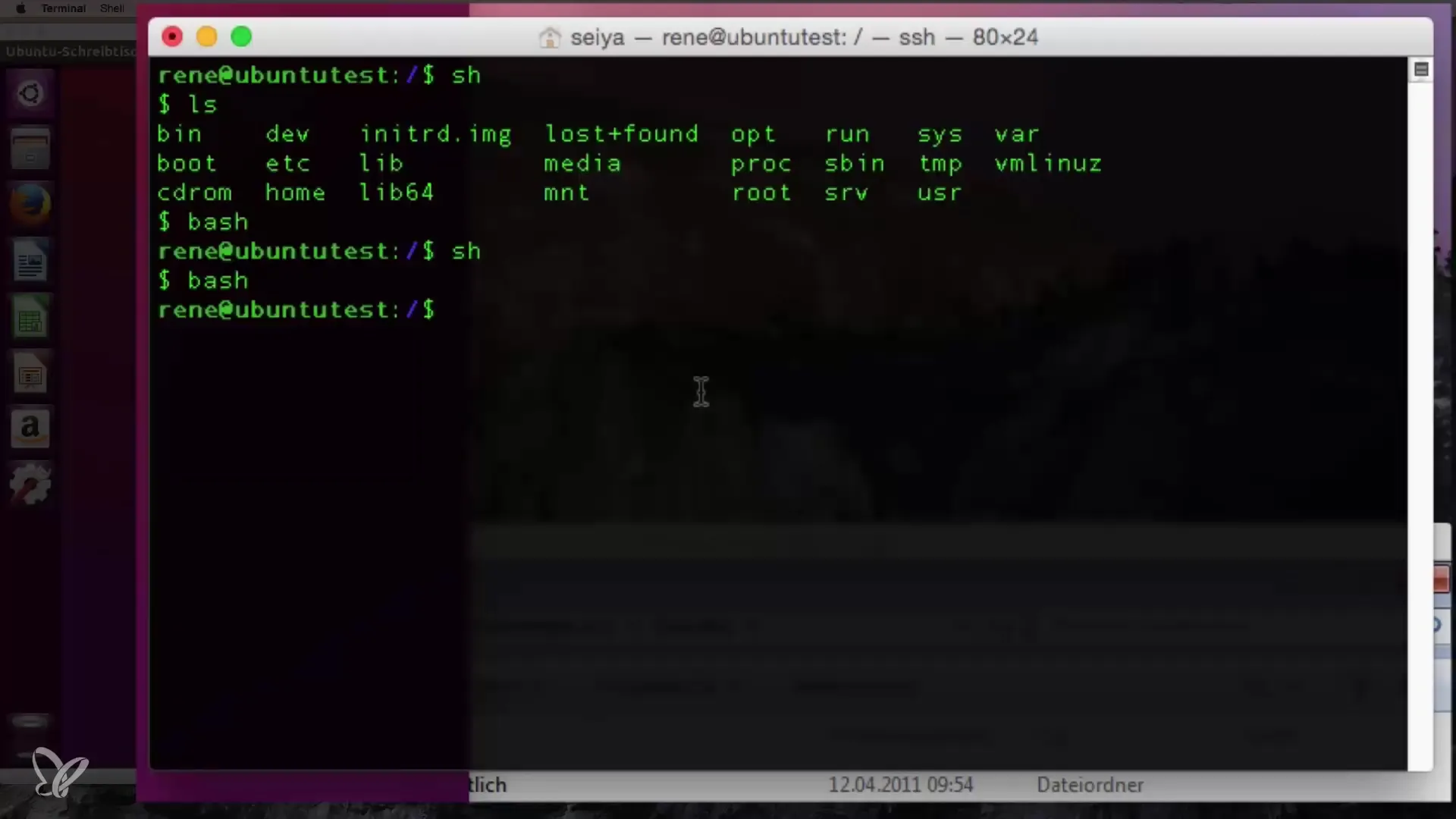
Når du deretter skriver cd Home og trykker på Tab-tasten igjen, vil det vise deg hvilke kataloger som finnes i den nåværende stien. For eksempel vil systemet vise deg at det finnes mapper som «Desktop», «Documents» eller «Downloads».
Fokuser på mappen «Documents». Skriv cd D og trykk deretter på Tab-tasten. Systemet vil nå vise deg det fullstendige mappenavnet og gjøre det enklere for deg å skrive inn.
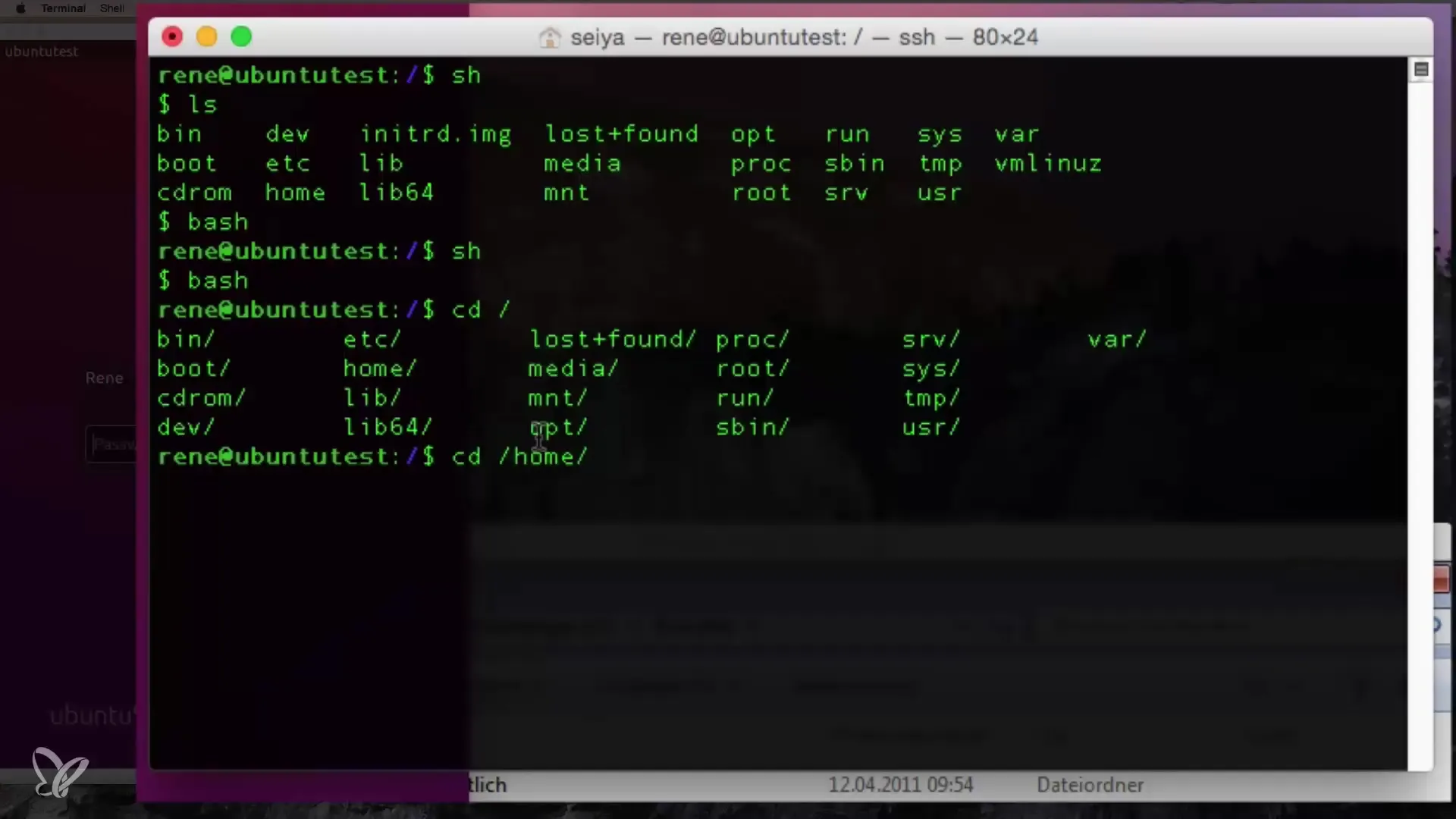
Du har også muligheten til å trykke på Tab-tasten flere ganger for å bla gjennom tilgjengelige alternativer. Dette er spesielt nyttig når det finnes flere treff. For eksempel, hvis du skriver inn et «V» for videoer og deretter trykker på Tab-tasten, vil det vise deg at det finnes en «Videos»-mappe og en «Templates»-mappe.
Nå, hvis du ønsker å navigere videre i strukturen, skriver du for eksempel cd Templates og trykker på Tab-tasten. Hvis mappen «Templates» eksisterer, vil den straks bli vist for deg og lagt til som et mål.
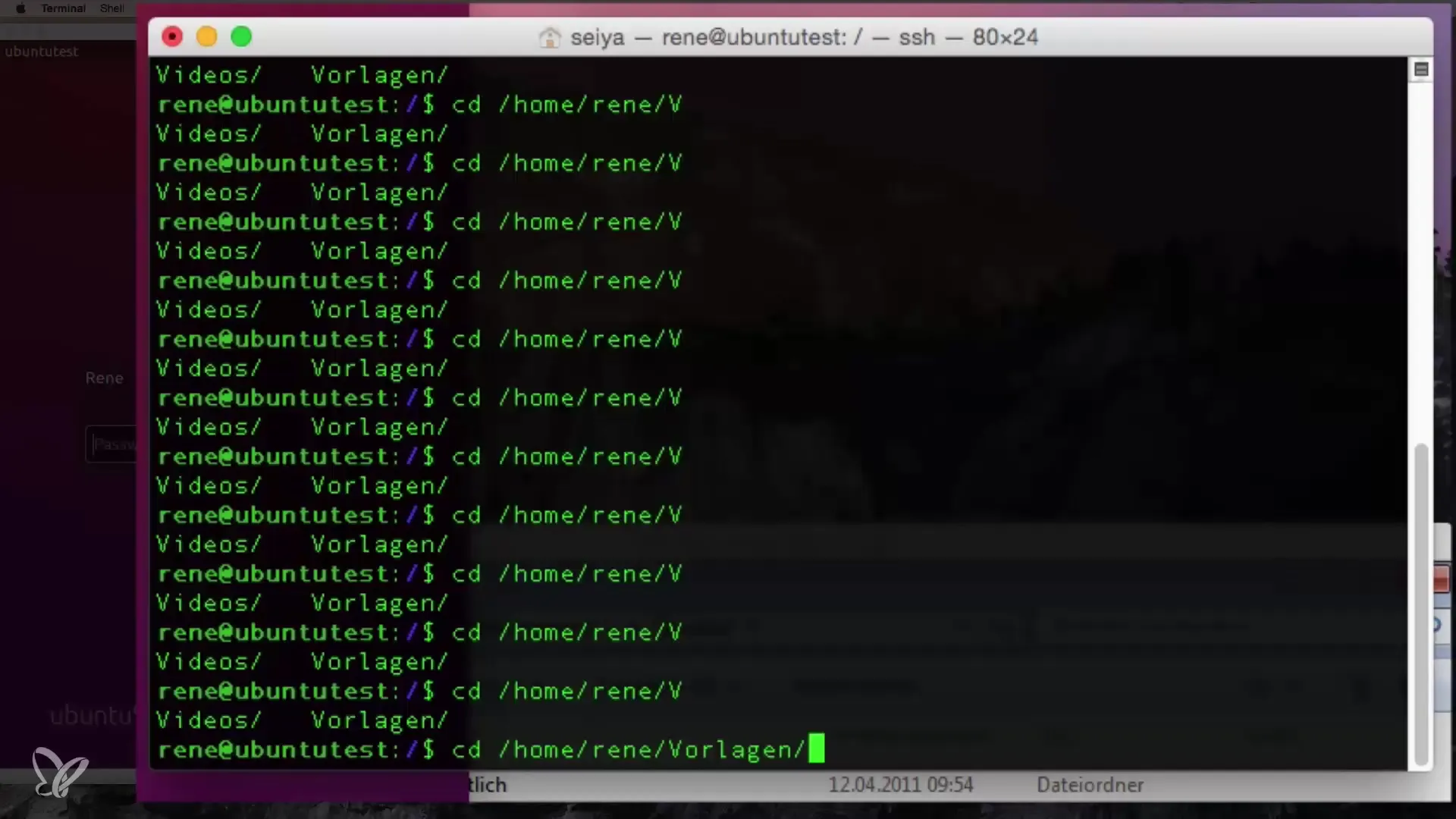
For å se hva som finnes i den nåværende katalogen kan du bruke kommandoen ls. Hvis du gjør det, og hvis mappen er tom, vil du fortsatt se at du har navigert vellykket inn i mappen.
En annen fordel med dette trikset er at du i motsetning til mange andre shell-er ikke får irriterende «ingen retur»-tilbakemeldinger når du prøver å gå inn i en ikke-eksisterende mappe. I stedet gir Tab-Stopp-Trikset deg muligheten til å navigere raskt og trygt.
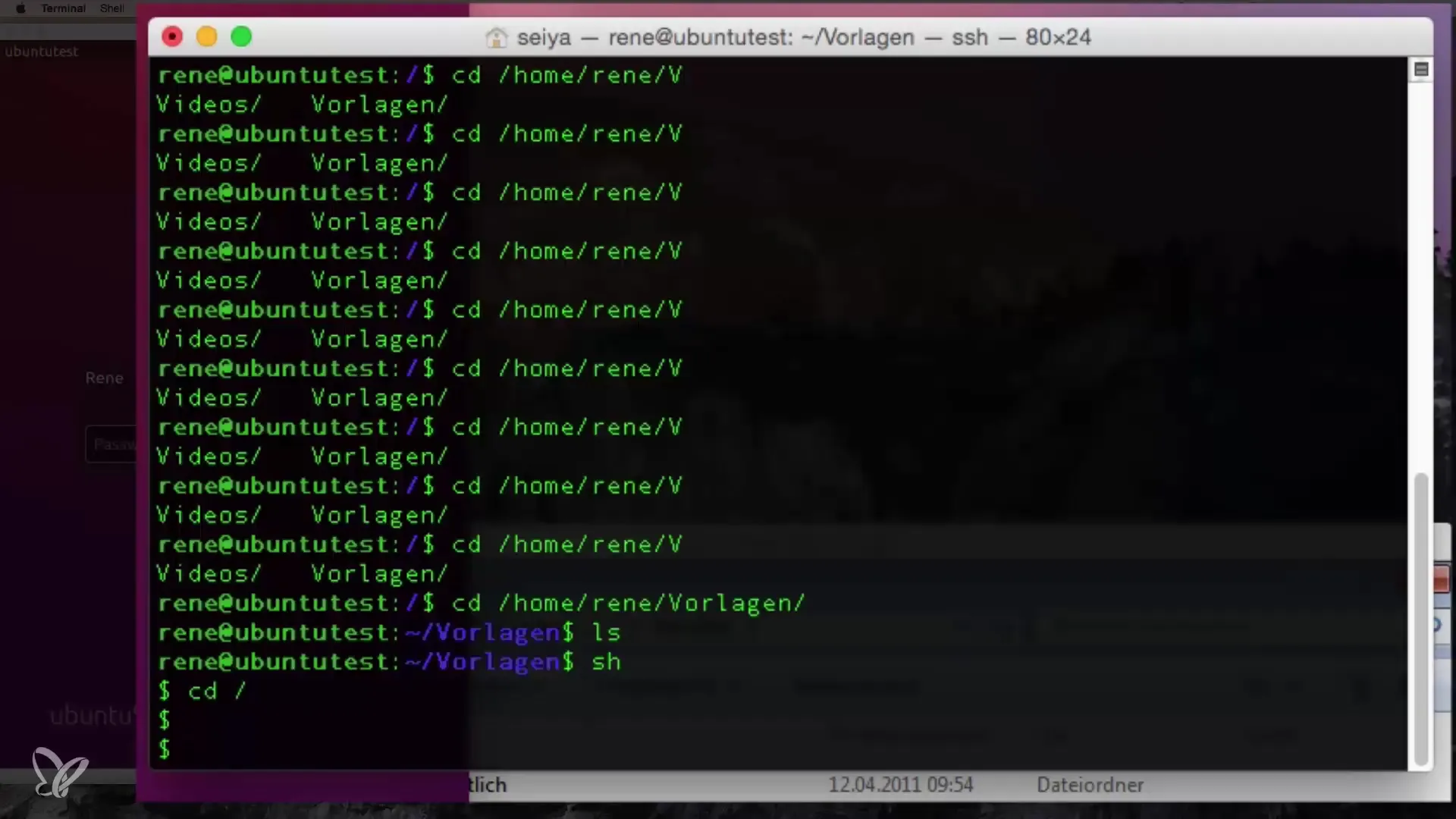
Bruken av Tab-Stopp-Trikset er ikke bare en praktisk metode, men også et stort skritt mot selvstendighet når du arbeider i terminalen. Når du mestre dette trikset, vil du se hvor mye enklere arbeidet med Linux blir.
Tilbake i Bash kan du fortsette å prøve cd etterfulgt av forskjellige tillatelser eller kommandoer, etterfulgt av Tab-tasten.
Oppsummert er Tab-Stopp-Trikset et uunnværlig verktøy for enhver Linux-nybegynner. Gjennom enkel håndtering og betydelig tidsbesparelse kan du forbedre terminalopplevelsen din fundamentalt samtidig som du reduserer risikoen for skrivefeil.
Oppsummering – Tab-Stopp-Trikset i Bash
Tab-Stopp-Trikset er et enkelt, men kraftig verktøy for å optimalisere navigasjonen din i Linux-terminalen. Automatisering av kommandoer og stier kan være en enorm hjelp for nybegynnere og vil i stor grad lette bruken av systemet.
Vanlige spørsmål
Hva er Tab-Stopp-Trikset?Tab-Stopp-Trikset er en funksjon i Bash som hjelper deg med å automatisk fullføre kommandoer og filbaner.
Hvordan bruker jeg Tab-Stopp-Trikset?Du skriver inn en del av kommandoen eller stien, og trykker deretter på Tab-tasten for å få forslag eller fullføre inndataene.
Hvilke fordeler gir dette trikset?Det fremskynder navigasjonen i terminalen, reduserer skrivefeil og lar deg raskt bytte mellom kataloger.
Kan jeg bruke Tab-Stopp-Trikset i andre shell-er også?Tab-Stopp-Trikset er hovedsakelig utbredt i Bash, men kan også være tilgjengelig i andre shell-er, avhengig av konfigurasjonen.
Hva skjer hvis det finnes flere alternativer?Hvis det finnes flere treff, kan du trykke på Tab-tasten flere ganger for å bla gjennom alternativene.


